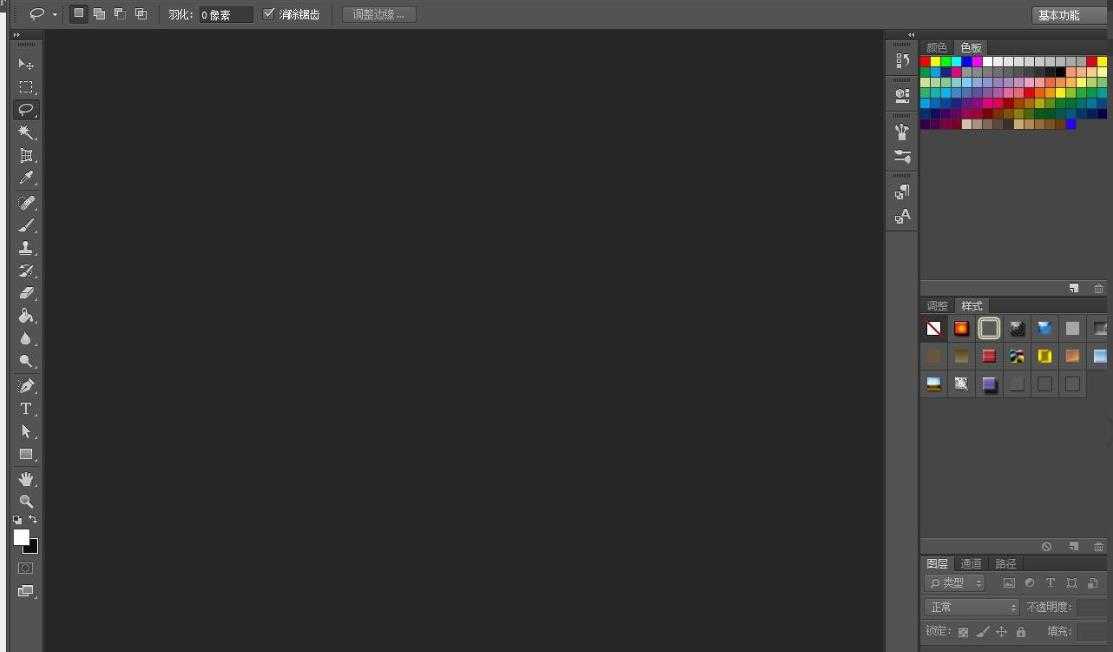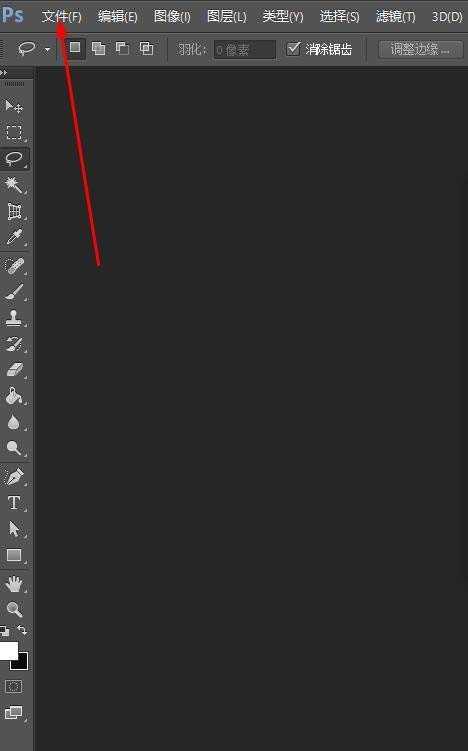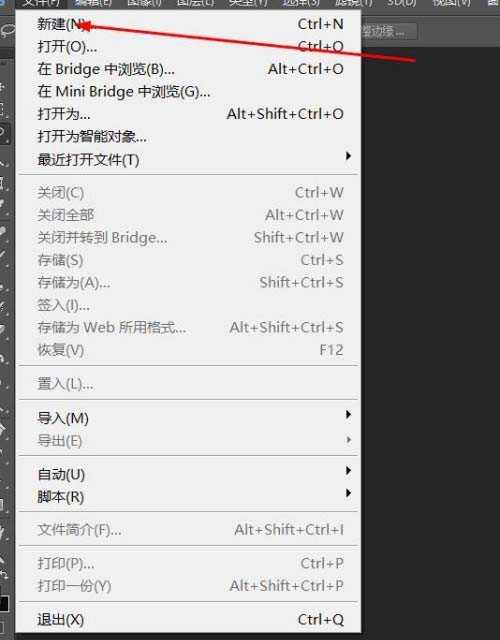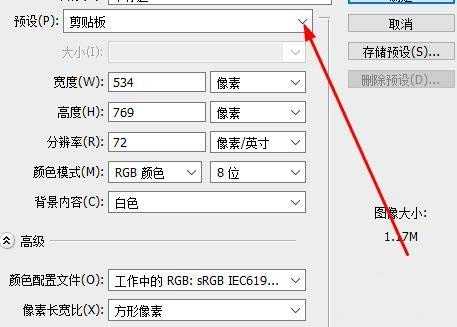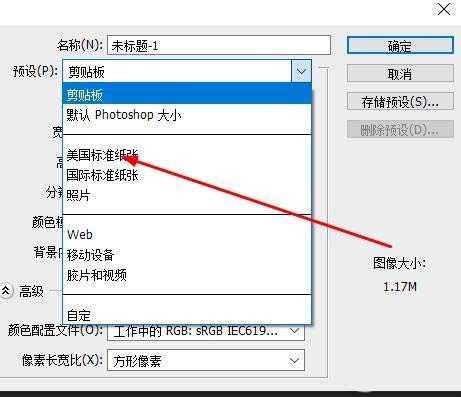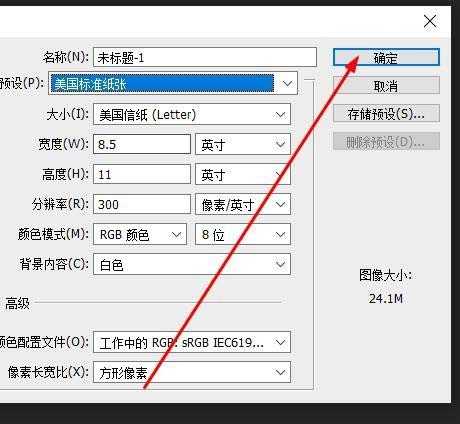ps画布预设怎么改为美国标准纸张?
(编辑:jimmy 日期: 2026/1/5 浏览:3 次 )
纸张的大小尺寸有国际通用的,每个国家也有自己的尺寸标准。美国的标准纸张尺寸是216mm*279mm,或者是8.5inx11in。想在ps中设置为美国标准纸张,该怎么设置呢?下面我们就来看看详细的教程。
- 软件名称:
- Adobe Photoshop CC 2019 20.0 简体中文安装版 32/64位
- 软件大小:
- 1.73GB
- 更新时间:
- 2019-12-04立即下载
首先要打开Photoshop软件
第二步;点击文件菜单
第三;点击新建选项
打开到画布界面(如图所示)
再点击预设右方下拉框
再选择美国标准纸张
然后点击确定即可
以上就是ps设置画布为美国标准纸张的教程,希望大家喜欢,请继续关注。
相关推荐:
ps怎么快速找到画布的中心点?
ps怎么使用扩展画布给图片留白?
ps怎么利用新建参考线来定位画布位置?
下一篇:ps怎么制作透视效果的光晕? ps黑白光环的绘制方法